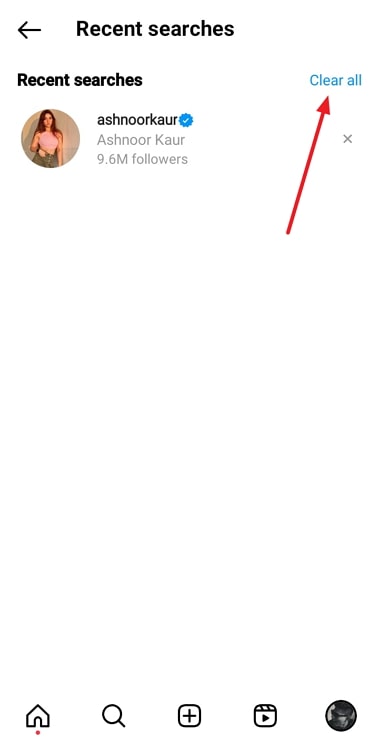Så här tar du bort Instagrams sökförslag med första bokstaven när du skriver

Innehållsförteckning
Det är ingen hemlighet att olika plattformar för sociala medier är specialiserade på olika områden, vilket är anledningen till att flera av dem är populära bland de flesta användare. WhatsApp är till exempel en plattform där du kan hålla nära kontakt med de personer du känner, arbetar med och dina nära och kära. Å andra sidan är Instagram en plats där du bör bredda din cirkel genom att utforska och följa nya profiler somsom du har gemensamma intressen med.

Här kan du följa personer som inspirerar dig, underhåller dig, ger dig bra matrekommendationer, har ett estetiskt hem, ger dig rekommendationer om mode på nestnivå, och så vidare och så vidare.
Ju mer du utforskar, desto mer lär du dig och upptäcker, och desto större blir ditt nätverk. Om det inte är det du gör på Instagram är vi rädda att du missar hela poängen med det.
När du vill hitta en ny person på Instagram, var letar du då först? På din Utforska När du skriver deras namn i sökfältet, irriterar förslagen som dyker upp nedanför dig? Om du har letat efter ett sätt att bli av med dessa förslag kommer du definitivt att ha nytta av vår blogg. Är du redo att börja?
Så här tar du bort Instagrams sökförslag med första bokstaven när du skriver
Låt oss gå rakt på sak och besvara din fråga om hur sökförslagen kan tas bort när du börjar skriva i Sökfältet på Instagram. Vi är ledsna att göra dig besviken, men Det finns inget sätt att radera de sökförslag med första bokstaven som visas när du skriver på plattformen.
Innan du börjar bli upprörd ska vi berätta varför:
Som alla andra sociala medier har Instagram också en AI som har till uppgift att förstå individuella profiler och göra deras tid på plattformen enklare.
När du skriver in en bokstav i sökfältet söker AI upp alla profiler med den bokstaven som du har besökt (eller interagerat med) mest tidigare och lägger upp dem som sökförslag.
Se även: Så här förhindrar du att skräppostkonton följer dig på InstagramSå alla profiler som dyker upp i sökförslagen måste vara profiler som du själv har besökt minst en gång tidigare.
När Instagrams AI ser det är det mer sannolikt att du kommer att besöka den profilen igen. Och den gör ditt arbete enklare genom att visa deras profiler i förslagen så att du kan nå dem med ett enda tryck utan att behöva skriva hela användarnamnet.
Är det inte omtänksamt? Och eftersom varje användares förslag till sökning är privata för dem, ser plattformen ingen skada i att ha dem på displayen hela tiden. Därför har de inte tillhandahållit ett sätt att radera dessa förslag eller stänga av dem ännu. Men om fler och fler användare kräver funktionen är vi säkra på att deras team kommer att följa dem och införa en sådan funktion snart.
När det sker kommer vi att vara de första som delar de goda nyheterna med er!
Ta bort din sökhistorik på Instagram: en steg-för-steg-guide
Det finns en information som vi hittills har undanhållit er för att kunna avslöja den i detta avsnitt.
Det finns två typer av förslag som visas i dina sökresultat på Instagram. Vi har redan diskuterat den första typen ovan; den andra typen är exakt den term du har skrivit i fältet tidigare.
Medan den första typen av förslag inte kan tas bort på Instagram, kan du göra mycket åt den andra typen.
Dessa sökningar lagras i Din verksamhet Om du undrar hur det går till kan du följa stegen nedan för att få en uppfattning:
Steg 1: Navigera till Instagrams mobilapp-ikon i menyn på din smartphone och tryck på den för att starta den på din enhet.
Steg 2: När appen öppnas befinner du dig på den Hem med nyhetsflödet med alla senaste uppdateringar från de personer (eller sidor) du följer kronologiskt.
Se även: Discord IP Address Finder - Gratis Discord IP Resolver (uppdaterad 2023)För att komma till din Profil Härifrån måste du navigera till miniatyrbilden av din profilbild i det nedre högra hörnet av skärmen. När du hittar den trycker du på den.
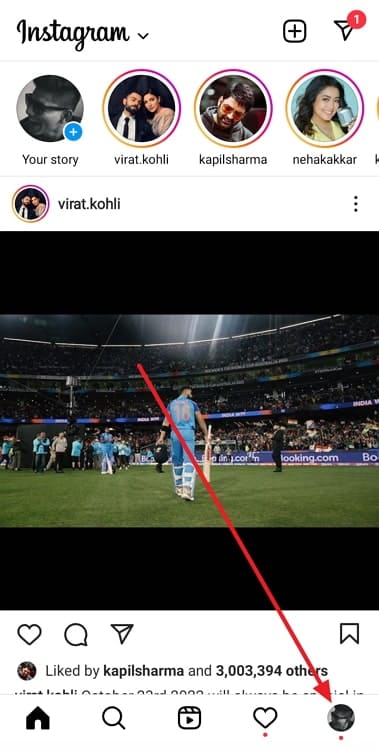
Steg 3: När du landar på din profil Titta sedan uppåt på skärmen. På vänster sida finns ditt användarnamn skrivet med feta bokstäver och till höger finns två ikoner:
Den första är Skapa knappen med en +-symbol på den.
Den andra är en hamburgare ikonen (tre horisontella linjer som är placerade efter varandra) Tryck på den andra ikonen här.
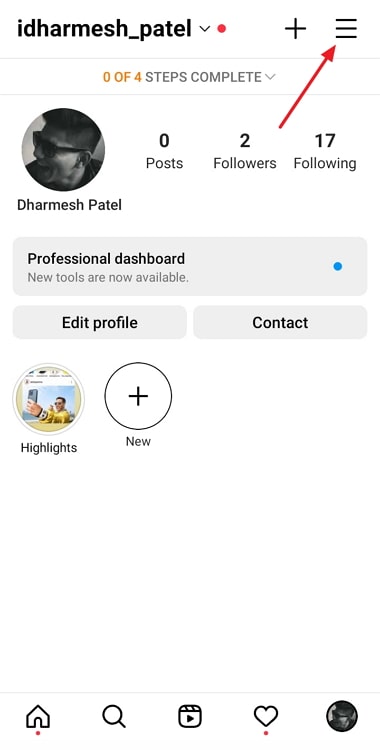
Steg 4: När du gör det ser du en meny som glider upp från botten av skärmen med olika alternativ - till exempel Arkiv, Inställningar, och Sparad - som finns med på den.
Det andra alternativet på listan - med en klocksymbol bredvid - är Din verksamhet. Tryck på det här alternativet.
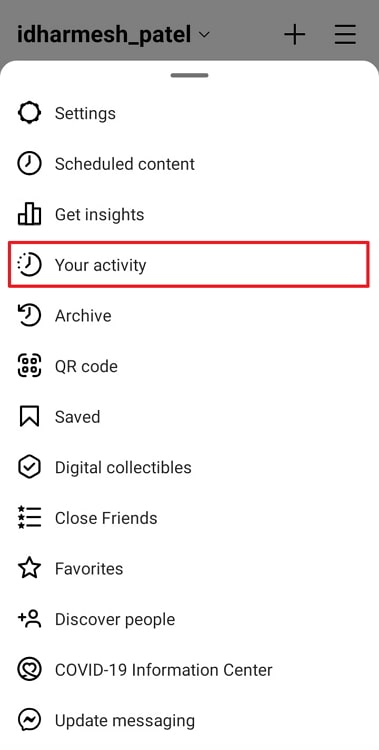
Steg 5: Du landar på den Din verksamhet som är fliken en plats för att hantera din verksamhet på Instagram.
Även här hittar du ytterligare en lista med alternativ. Bläddra neråt i listan tills du når det femte alternativet - Senaste sökningar - med en förstoringsglasikon intill.
När du hittar det här alternativet trycker du på det.
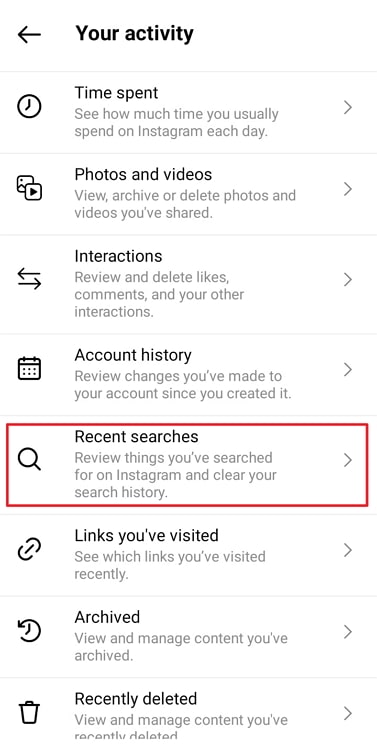
Steg 6: Till sist hamnar du på en sida där alla dina senaste sökningar listas - oavsett om det gäller profiler eller slumpmässiga ord - med ett litet grått kryss till höger om varje sökning.
Om det bara är en (eller några få) sökningar som du vill ta bort kan du använda kryssikonen för det.
Om du däremot vill rensa hela din sökhistorik, letar du efter en blå Rensa alla som finns i det övre högra hörnet av fliken och tryck på den.